Um den Inhalt bzw. die Eigenschaften eines Container-Dokuments zu bearbeiten, klicken Sie im Kontextmenü des markierten Containers auf das ![]() Inhalt bearbeiten-Symbol. Alternativ können Sie auch einen Doppelklick auf das Container-Dokument ausführen.
Inhalt bearbeiten-Symbol. Alternativ können Sie auch einen Doppelklick auf das Container-Dokument ausführen.
Wie bei W-Dokumenten kann über die Optionen des Objekttyps in der Objektsuche festgelegt werden, ob Container-Dokumente schreibgeschützt geöffnet werden sollen.
Bearbeiten Sie ein Container-Dokument, wird der Aktionsdialog angezeigt. Öffnen Sie ein Container-Dokument, wird dieser Dialog ebenfalls angezeigt.
-
Container öffnen und verwalten
Der Container wird geöffnet. Sie können die Eigenschaften ändern und Dateien hinzufügen und löschen (siehe Container-Inhalte bearbeiten).
-
Container in das Arbeitsverzeichnis entpacken
Der Inhalt des Containers wird in das über den Eigenschaftendialog angegebene Verzeichnis entpackt (siehe Container-Eigenschaften anpassen).
-
Container in ein Verzeichnis entpacken
Der Inhalt des Containers wird in ein Verzeichnis entpackt, das Sie über den Dateiauswahldialog angeben.
-
Container in das Arbeitsverzeichnis entpacken und Steuerdatei öffnen
Ist eine Steuerdatei angegeben, wird der Inhalt entpackt und die Steuerdatei an die entsprechende Anwendung übergeben (siehe Container-Eigenschaften anpassen).
-
Container mit dem Arbeitsverzeichnis abgleichen und Container packen
Gibt es im Eigenschaftendialog angegebenen Verzeichnis aktuellere Dateien als im Container, werden diese übernommen (siehe Container-Eigenschaften anpassen).
Wenn Sie einen Container geöffnet haben, finden Sie im Kopfbereich von enaio® client die Menüband-Registerkarte Container mit verschiedenen Funktionen für die Container-Erstellung und -Verwaltung.
| Menüband-Gruppe | Beschreibung | ||||||||
|---|---|---|---|---|---|---|---|---|---|
| Container |
|
||||||||
| Datei |
|
Wenn Sie ein Container-Dokument geöffnet haben, können Sie im Kontextmenü des Container-Dokuments den ![]() Container-Eigenschaftendialog aufrufen, um Pfade, Arbeitsverzeichnisse, Steuerdatei u. a. m. zu konfigurieren.
Container-Eigenschaftendialog aufrufen, um Pfade, Arbeitsverzeichnisse, Steuerdatei u. a. m. zu konfigurieren.
Wählen Sie folgende Eigenschaften:
| Eigenschaft | Bemerkung |
|---|---|
| Allgemein |
|
| Pfade speichern |
|
| Arbeitsverzeichnis |
|
| Container mit Steuerdatei |
|
| Positiv-/Negativliste |
|
Nach dem Bearbeiten kann der Inhalt des Verzeichnisses mit allen Änderungen und allen neu hinzugefügten Dateien wieder übernommen werden. Haben Sie Daten entpackt, ist das Container-Dokument ausgecheckt und Sie müssen es wieder einchecken (siehe Einchecken). Dabei können, abhängig von den Container-Eigenschaften, Dateien abgeglichen werden (siehe Container-Eigenschaften).
ZIP-Archive können maximal 2 GB groß werden. Wird diese Größe überschritten, bricht ein Abgleich von Dateien oder ein Hinzufügen mit einer Fehlermeldung ab.
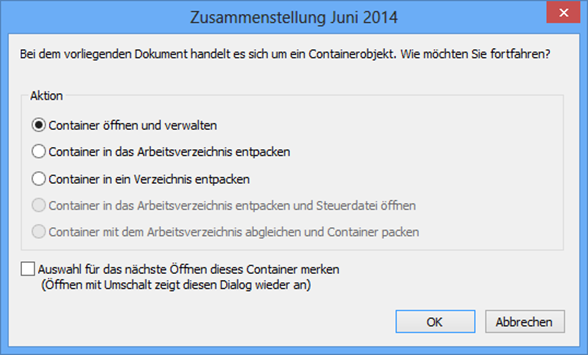
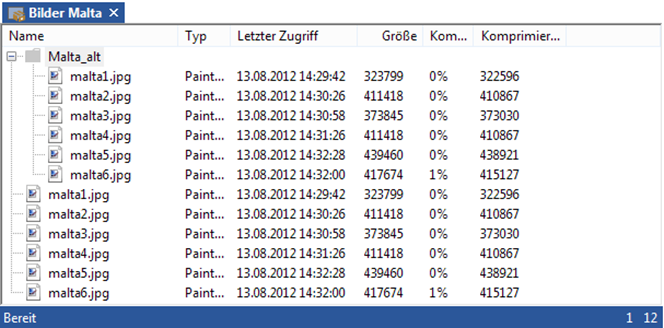
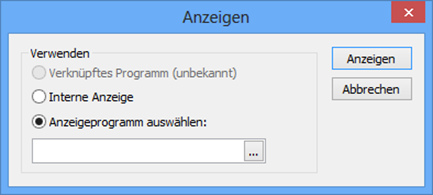
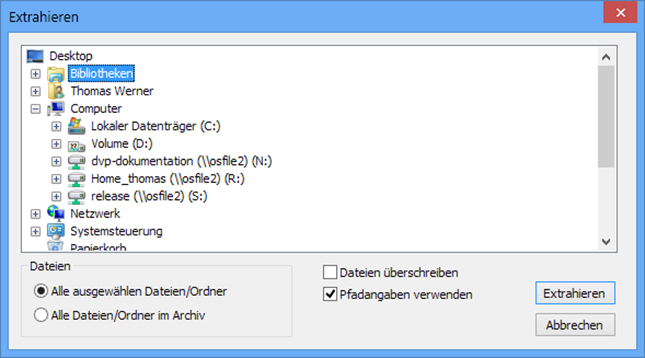

 Bereiche können Sie einblenden. Alle ausgeblendeten Bereiche einer Seite blenden Sie über die Toolbar ein:
Bereiche können Sie einblenden. Alle ausgeblendeten Bereiche einer Seite blenden Sie über die Toolbar ein:
